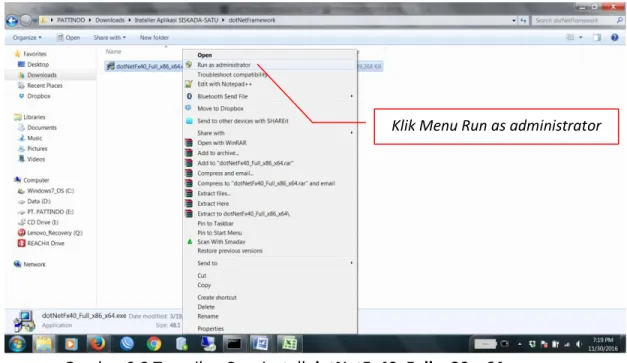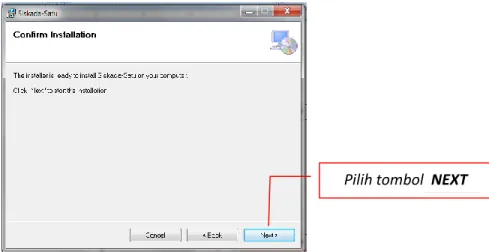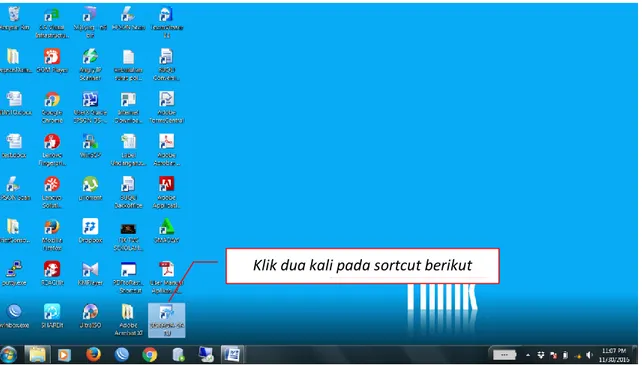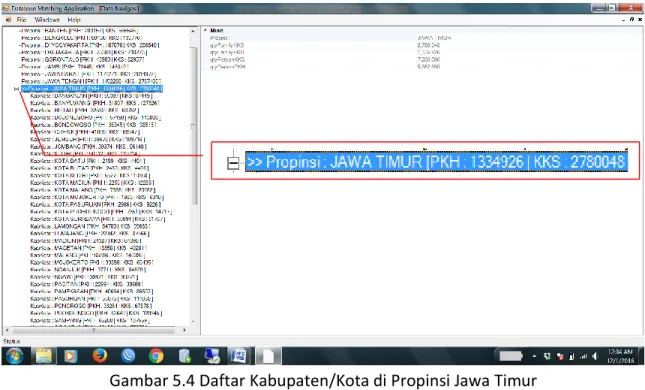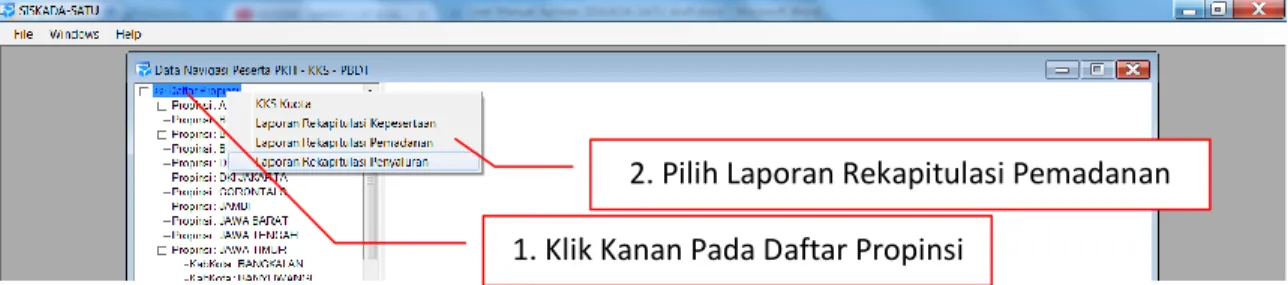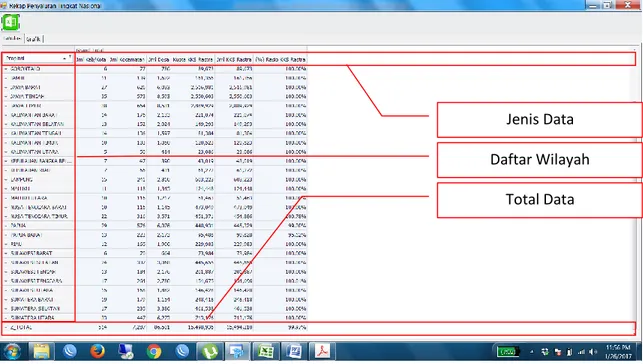(SISTEM INFORMASI KONFIRMASI DATA SOSIAL TERPADU)
Dokumen ini dibuat dan dipersembahkan untuk KEMENTERIAN SOSIAL REPUBLIK INDONESIA
Hak Cipta:
Dokumen ini merupakan hak cipta KEMENTERIAN SOSIAL. Seluruh informasi yang tercantum dalam dokumen ini digunakan hanya untuk pekerjaan Verifikasi data sosial KEMENSOS 2016.
DAFTAR ISI
COVERDAFTAR ISI ... 3
RIWAYAT DOKUMEN… ... 4
INTRODUKSI APLIKASI ... 5
LATAR BELAKANG DAN TUJUAN APLIKASI ... 5
DAFTAR KONTAK DUKUNGAN APLIKASI ... 5
1. CARA MENDOWNLOAD APLIKASI SISKADA-SATU. ... 6
2. TAHAPAN MELAKUKAN INSTALASI APLIKASI SIKADA-SATU… ... 9
3. LANGKAH - LANGKAH MEMULAI APLIKASI… ... 14
4. CARA MERUBAH PASSWORLD…. ... 15
5. NAVIGASI UMUM DATA WILAYAH… ... 16
- MENAMPILKAN PILIHAN MENU NAVIGASI… ... 16
- MENAMPILKAN DATA NAVIGASI PKH-KKS PADA TINGKAT NATIONAL, PROPINSI, KABUPATEN/KOTA, KECAMATAN DAN DESA…... 16
- MENAMPILKAN DATA NAVIGASI PADA TINGKAT PROPINSI… ... 18
- MENAMPILKAN DATA NAVIGASI PADA TINGKAT KABUPATEN/KOTA… ... 18
- MENAMPILKAN DATA NAVIGASI PADA TINGKAT KACAMATAN… ... 19
- MENAMPILKAN DATA NAVIGASI PADA TINGKAT DESA… ... 19
6. MODUL LAPORAN REKAPITULASI… ... 20
CARA MENAMPIKAN REKAPITULASI… ... 20
- REKAPITULASI NASIONAL.. ... 20
REKAPITULASI KEPESERTAAN… ... 20
REKAPITULASI PEMADANAN… ... 21
REKAPITULASI PENYALURAN PROGRAM…... 23
- REKAPITULASI PROPINSI…... 24
- REKAPITULASI KABUPATEN/KOTA… ... 25
- REKAPITULASI TINGKAT KECAMATAN…... 26 CARA DOWNLOAD (EXPORT) LAPORAN REKAPITULASI DALAM BENTUK EXCEL 28
7. MODUL DAFTAR PENERIMA PKH… ... 29
- CARA MEMBUKA MODUL DAFTAR PENERIMA PKH… ... 29
- CARA MEMBACA DAFTAR PENERIMA PKH… ... 30
- FITUR SEARCHING, INDEXING MENCARI DESA, JALAN, NAMA ORANG, DAN STATUS KEPESERTAAN KKS… ... 32
FITUR SEARCING…. ... 32
FITUR INDEXING… ... 32
FITUR KHUSUS USULAN PENGAJUAN KEPESERTAAN KKS BARU DARI PESERTA PKH… ... 33
FITUR KHUSUS PEMBATALAN USULAN PENGIKUTSERTAAN KKS… ... 34
FITUR KHUSUS USULAN PENGELUARAN KEPESERTAAN PKH… ... 35
CARA EKSPOR KE FILE EXCEL… ... 36
8. MODUL DAFTAR PENERIMA KKS… ... 36
- CARA MEMBUKA MODUL DAFTAR PENERIMA KKS… ... 36
- CARA MEMBACA DAFTAR PENERIMA KKS… ... 38
- FITUR PENCOCOKAN NAMA ANGGOTA KELUARGGA PADA BEBERAPA PROGRAM… ... 39
- FITUR SEARCHING, INDEXING MENCARI DESA, JALAN, NAMA ORANG, DAN STATUS KEPESERTAAN KKS… ... 40
FITUR SEARCING…. ... 40
FITUR INDEXING… ... 40
FITUR KHUSUS USULAN PENGAJUAN KEPESERTAAN PKH BARU DARI PESERTA KKS… ... 41
FITUR KHUSUS PEMBATALAN USULAN PENGIKUTSERTAAN KKS… ... 43
FITUR KHUSUS USULAN PENGELUARAN KEPESERTAAN PKH… ... 44
CARA EKSPOR KE FILE EXCEL… ... 44
9. MODUL DAFTAR PENERIMA PBI…... 44
LAMPIRAN-LAMPIRAN
RIWAYAT DOKUMEN
Nama Dokumen : Penulis :
USER MANUAL APLIKASI SISKADA-SATU
(SISTEM INFORMASI KONFIRMASI DATA SOSIAL TERPADU)
KEMSOS
NO. REVISI TANGGAL REVISI URAIAN PERBAIKAN PENULIS
0 07 Desember 2016 Dokumen Awal KEMSOS
0.1 13 Desember 2016 Penambahan Penggunaan Menu baru pada
aplikasi KEMSOS
0.2 27 Januari 2017 Penambahan Penggunaan Fitur dan Menu baru
INTRODUKSI APLIKASI
SISKADA-SATU (Sitem Informasi Konfirasi Data Sosial Terpadu) adalah sebuah aplikasi pemadanan data sosial PKH ( Program Keluarga Harapan), KKS (Kartu Keluarga Sejahtera), PBI (Penerima Bantuan Iuran), PBDT (Pemutakhiran Basis Data Terpadu) untuk menentukan kuota bantuan pada masing-masing program.
LATAR BELAKANG DAN TUJUAN APLIKASI
Aplikasi SISKADA-SATU dibuat untuk membantu mempermudah melakukan validasi data penerima program bantuan PKH, KKS, PBI & BDT pada masing-masing wilayah Kabupaten diseluruh Indonesia untuk medapatkan data yang valid pada kuota penyaluran program bantuan sosial pada seluruh kabuten/kota seluruh indonesia.
DAFTAR KONTAK DUKUNGAN APLIKASI
Berikut adalah daftar kontak person yang akan membantu memberikan penjelasan terkait penggunaan aplikasi SISKADA-SATU.
1. Septiano Ronaldo : 081296135217 2. Yoga : 085658985949 3. Bayan : 085721427167 4. Rudi : 085778076580 5. Ibnu : 083867417497 6. Diksan : 081313643345 7. Rahmat : 081220714300 8. Rendra : 08996729655
1. CARA MENDOWNLOAD APLIKASI SISKADA-SATU
Langkah pertama untuk mendapatkan aplikasi siskada-satu dalah dengan cara mendownload aplikasi tersebut pada link berikut ini:
Link 1 download Aplikasi SISKADA-SATU : http://siskadasatu.kemsos.go.id
Link 2 download Aplikasi SISKADA-SATU : http://bit.ly/2gEHlYw
Gambar 1.1 Tampilah website untuk download aplikasi siskada-satu dan download buku manual (petunjuk penggunaan aplikasi siskada-satu).
- Berikut adalah tampilan setelah anda menekan (klik) pada tautan yang ada pada e-mail, yang anda terima.
Gambar 1.2 Tampilah setelah menekan link/tautan pada inbox/kotak masuk e-mail anda atau dengan cara mengetik link/tautan pada web browser anda.
Download aplikasi siskada-satu http://siskadasatu.kemsos.go .id
- Pilih Simpan Berkas kemudian tekan tobol Oke Untuk medownload Installer Aplikasi SISKADA-SATU
Gambar 1.3 Tampilan untuk menyimpan hasil download Aplikasi SISKADA-SATU - Untuk melihat proses Download aplikasi SISKADA-SATU, tekan (klik) menu berikut;
Gambar 1.4 Tampilan Proses Download Aplikasi SISKADA-SATU - Membuka Hasil Download aplikasi SISKADA-SATU
Setelah download selesai maka akan tampil menu sebagai berikut, klik menu seperti gambar berkut, dan selanjudnya akan diarahkan directori (folder) tempat download aplikasi.
Gambar 1.5 Tampilan Download selesai download
Gambar 1.6 Tampilan directori (folder) tempat download aplikasi. - Mengextract hasil download aplikasi SISKADA-SATU
Klik kanan pada file Installer Aplikasi SISKADA-SATU.zip kemudian pilih menu Extract
Here, dan selanjudnya akan muncul folder baru hasil Extract dengan nama folder Installer Aplikasi SISKADA-SATU
Gambar 1.7 Cara melakukan extract file hasil download (Aplikasi SISKADA-SATU)
Gambar 1.8 Proses Extract file hasil download (Aplikasi SISKADA-SATU)
Setelah Proses Extract selesai maka selanjudnya akan muncul folder baru hasil Extract dengan nama folder Installer Aplikasi SISKADA-SATU
Klik kanan pada File Installer Aplikasi Klik pada Menu Extract Here
Gambar 1.9 Tampilan Folder Hasil Extract 2. TAHAPAN MELAKUKAN INSTALASI APLIKASI SIKADA-SATU
Sebelum melakukan install aplikasi siskadasatu, maka terlebih dahulu anda memastikan apakah aplikasi yang telah anda miliki adalah aplikasi yang terbaru. untuk memastikan bahwa aplikasi yang anda download (yang anda miliki) adalah aplikasi yang terbaru maka, langkahnya adalah sebagai berikut:
1) Cek tanggal update terakhir aplikasi dengan mengunjungi website :
http://siskadasatu.kemsos.go.id/
2) Jika versi aplikasi yang anda dapat lebih rendah dari aplikasi yang anda miliki, maka anda disarankan untuk mendownload aplikasi terbaru pada website
http://siskadasatu.kemsos.go.id/ karena akan terdapat fitur-fitur terbaru yang ada di aplikasi baru dimana fitur tersebut tidak ditemukan di aplikasi sebelumnya.
3) Jika sebelumnya anda pernah melakukan installasi aplikasi sikada-satu, Uninstall aplikasi sebelumnya terlebih dahulu, sebelum anda menginstall aplikasi terbaru.
Berikut adalah tahapan melakukan intalasi aplikasi SISKADA-SATU.
- Sebelum melakukan install aplikasi SISKADA-SATU, maka terlebih dahulu install dotNetFramework.
Jalankan aplikasi yang ada pada folder dotNetFramework.
Gambar 2.1 Tampilan Folder dotNetFramework
1) Jalankan Aplikasi dotNetFx40_Full_x86_x64.exe dengan cara klik dua kali pada aplikasi dotNetFx40_Full_x86_x64.exe, atau dengan cara menekaan klik kanan pada aplikasi dotNetFx40_Full_x86_x64.exe lalu pilih Run as Administrator
Folder Baru hasil Extract
Folder dotNetFramework
Gambar 2.2 Tampilan Cara install dotNetFx40_Full_x86_x64.exe
2) Pilih tombol Yes untuk menyetujui install aplikasi dotNetFx40_Full_x86_x64.exe pada computer anda.
Gambar 2.3 Tampilan install aplikasi dotNet
Gambar 2.4 Tampilan proses install aplikasi dotNet 3) Tunggu sampai aplikasi dotNet selesai terinstall secara sempurna
4) Jika tampil informasi sebagai berikut, maka anda sebelumnya anda sudah menginstal aplikasi dotNet dengan versi yang lebih tinggi.
Klik Menu Run as administrator
Folder Baru hasil Extract
Pilih tombol Yes
Gambar 2.5 Tampilan saat sudah terinstall aplikasi dotNet dengan versi aplikasi yang lebih tinggi
5) Setelah aplikasi dotNet sudah terinstall, maka lanjudkan dengan cara menginstall aplikasi SISKADA-SATU yang sudah didownload sebelumnya.
- Install aplikasi SISKADA-SATU dengan cara menekan double klik pada file setup.exe yang terdapat pada folder Installer Aplikasi SISKADA-SATU atau klik kanan – Run administrator
Gambar 2.6 menjalankan file setup.exe
Double Klik pada file setup.exe
- Tekan (klik) tombol Run untuk mulai menginstall aplikasi SISKADA-SATU
Gambar 2.7 Tampilan Konfirmasi untuk menginstal aplikasi SISKADA-SATU Tekan NEXT untuk menuju ke proses selanjudnya, sampai
Gambar 2.8 Tampilan Poses Instalasi Aplikasi SISKADA-SATU
Gambar 2.9 Tampilan Poses Instalasi Aplikasi SISKADA-SATU
Pilih tombol Run
Folder Baru hasil Extract
Pilih tombol NEXT
Folder Baru hasil Extract
Pilih tombol NEXT
Gambar 2.10 Tampilan Poses Instalasi Aplikasi SISKADA-SATU Tunggu beberapa saat sampai proses instalasi aplikasi SISKADA-SATU selesai
Gambar 2.11 Tampilan Poses Instalasi Aplikasi SISKADA-SATU Instalasi Aplikasi SISKADA-SATU telah selesai, kemudian tekan tombol Close
Gambar 2.12 Tampilan aplikasi SISKADA-SATU telah sukses di install
Pilih tombol NEXT
Folder Baru hasil Extract
Pilih tombol Close
3. LANGKAH - LANGKAH MEMULAI APLIKASI
- Jalankan aplikasi SISKADA-SATU dengan cara melakukan klik dua kali pada sortcut aplikasi SISKADA-SATU yang berada pada tampilan desktop.
Gambar 3.1 Tampilan cara menjalankan aplikasi SISKADA-SATU dari sortcut aplikasi yang berada pada desktop.
Atau cari pada menu start, kemudian pilih directory ( folder ) Kemensos – SISKADA-SATU
Gambar 3.2 Tampilan cara menjalankan aplikasi SISKADA-SATU dari menu Start – All Program
Klik dua kali pada sortcut berikut
Folder Baru hasil Extract
Pilih Aplikasi Siskada-Satu
- Login dengan mengunakan username dan password yang sudah anda dapatkan dari penanggungjawab masing-masing wilayah, (password standar login aplikasi)
Berikut adalah tampilan awal padasaat anda menjalankan Aplikasi siskada-satu.
Gambar 3.3 Tampilan awal padasaat berhasil Login
Selanjudnya aplikasi akan menampilkan data penerima program berikut setatus penerimaan program, PKH, KKS, PBI dan BDT yang terbagi otorisasi pada masing-masing wilayah.
Wilayah DKI JAKARTA hanya bisa melihat data penerima program berikut setatus penerimaan program, PKH, KKS, PBI dan BDT pada wilayah DKI JAKARTA saja.
4. CARA MERUBAH PASSWORD
- Pilih menu Change password pada aplikasi
Gambar 4.1 Tampilan menu update password - Masukkan password lama dan selanjudnya masukkan password baru
Klik Menu – Update Password
Gambar 4.2 Update password
Gambar 4.3 Update password berhasil
- Ulangi memasukkan password untuk memastikan tidak ada kesalahan pengimputan password baru.
5. NAVIGASI UMUM DATA WILAYAH
- MENAMPILKAN PILIHAN MENU NAVIGASI klik menu File – Data Navigasi
Gambar 5.1 Pilihan Menu data Navigasi
Pilihan menu data navigasi Peserta PKH-KKS-PBDT untuk melihat daftar penerima pada masing-masing program diatas berdasarkan kabupaten, kecamatan yang dikelompokkan berdasarkan navigasi pemadanan pada beberapa program diatranya adalah:
1) Pemadanan data PKH terhadap KKS
Klik Menu File – Data Navigasi PKH-KKS-PBI-PBDT
2) Pemadanan data PKH terhadap KKS dan PBI 3) Pemadanan data PKH terhadap KKS, PBI dan BDT Serta menu rekapitulasi:
1) Rekapitulasi kepesertaan 2) Rekapitulasi pemadanan 3) Rekapitulasi penyaluran
Serta menu penggantian password dan Logout (Keluar dari aplikasi).
- MENAMPILKAN DATA NAVIGASI PKH-KKS-PBI & PBDT PADA TINGKAT NASIONAL, PROPINSI, KABUPATEN/KOTA, KECAMATAN DAN DESA/KELURAHAN.
Navigasi di tingkat Nasional dilakukan untuk mendapatkan rekapitulasi jumlah penerimaan program, yang dikelompokan berdasarkan propinsi. (Otoritas Kementerian Sosial)
Cara melakukan navigasi di tingkat National adalah dengan cara melakukan Klik pada Tobol bertanda (+) daftar Propinsi untuk bisa menampilkan seluruh propinsi yang ada di Indonesia.
Gambar 5.2 Cara menampilkan data navigasi pada tingkat Propinsi
- MENAMPILKAN DATA NAVIGASI PADA TINGKAT PROPINSI
Navigasi di tingkat Propinsi dilakukan untuk mendapatkan rekapitulasi jumlah penerimaan program, yang dikelompokan berdasarkan Kabupaten/Kota.
Cara melakukan navigasi di tingkat Propinsi adalah dengan cara melakukan Klik pada Tobol bertanda (+) propinsi yang diinginakan untuk bisa menampilkan seluruh Kabupaten/Kota pada Propinsi tersebut.
Gambar 5.4 Daftar Kabupaten/Kota di Propinsi Jawa Timur - MENAMPILKAN DATA NAVIGASI PADA TINGKAT KABUPATEN/KOTA
Navigasi di tingkat Kabuapten/Kota dilakukan untuk mendapatkan rekapitulasi jumlah penerimaan program, yang dikelompokan berdasarkan Kacamatan.
Cara melakukan navigasi di tingkat Kabupaten/Kota adalah dengan cara melakukan Klik pada Tobol bertanda (+) KabKota yang akan di pilih untuk bisa menampilkan seluruh Kecamatan pada Kabuapten/Kota tersebut.
Gambar 5.5 Daftar Kecamatan di Propinsi Jawa Timur - MENAMPILKAN DATA NAVIGASI PADA TINGKAT KACAMATAN
Navigasi di tingkat Kecamatan dilakukan untuk mendapatkan rekapitulasi jumlah penerimaan program, yang dikelompokan berdasarkan Kalurahan.
Cara melakukan navigasi di tingkat Kecamatan adalah dengan cara melakukan Klik pada Tobol bertanda (+) Desa yang akan di pilih untuk bisa menampilkan seluruh desa pada kecamatan tersebut.
Gambar 5.6 Daftar desa pada kecamatan Lawang - MENAMPILKAN DATA NAVIGASI PADA TINGKAT DESA
Navigasi di tingkat desa dilakukan untuk mendapatkan data penerimaan program, yang dikelompokan berdasarkan Kelurahan.
Cara melakukan navigasi di tingkat Kecamatan adalah dengan cara melakukan Klik pada Tobol bertanda (+) Desa yang akan di pilih untuk bisa menampilkan seluruh desa pada kecamatan tersebut.
6. MODUL LAPORAN REKAPITULASI
Modul laporan rekapitulasi digunakan untuk menampilkan summary data pada masing masing wilayah.
CARA MENAMPIKAN REKAPITULASI
Rekapitulasi National berisikan menu sebagai berkut: 1) Rekapitulasi Kepesertaan
Menu rekapitulasi kepesertaan digunakan untuk melihat jumlah kepesertaan, Mulai dari rekapitulasi jumlah wilayah, Propinsi, Kabupaten/Kota, Kecamatan dan Desa, serta rekapitulasi penerimaan program berdasarkan wilayah,
2) Rekapitulasi pemadanan
Rekapitulasi pemadanan berisikan rekapitulasi jumlah hasil pemadanan oleh suatu program dengan program yang lain.
- Pemadanan PKH – KKS - Pemadanan PKH – KKS – PBI
- Pemadanan PKH – KKS – PBI – PBDT 3) Rekapitulasi penyaluran
Menu rekapitulasi penyaluran digunakan untuk melihat rekap jumlah peserta penerima program yang dibandingkan dengan kuota yang tersedia, apakah peserta suatu daerah sudah memenuhi sebuah kuota program yang tersedia.
- REKAPITULASI DATA NASIONAL REKAPITULASI KEPESERTAAN
Menu rekapitulasi dapat dilihat dapat di lihat mulai dari rekapitulasi Nasional, Rekapitulasi Propinsi, Rekapitulasi Kabupaten/Kota, Rekapitulasi kecamatan, namun hal ini dibedakan berdasarkan user akses masing-masing, mulai dari Level Nasional sampai pada Level Kabupate.
Rekapitulasi tersebut berisikan data sebagai berkut:
a. Jumlah Wilayah (Propinsi, Kabupaten, Kecamatan dan Desa) b. Total Keluarga PKH
c. Total Keluarga KKS d. Total Keluarga PBI e. Total Keluarga PBDT
f. Total Anggota Keluarga PKH g. Total Anggota Keluarga KKS h. Total Anggota Keluarga PBI i. Total Anggota Keluarga PBDT
Cara menampilkan rekaptulasi kepesertaan nasional adalah sebagai berikut:
Pilih menu File – Data Navigasi – Daftar Propinsi, kemudian Klik kanan pada daftar Propinsi – Laporan Rekapitulasi kepesertaan
Gambar 6.1 Gambar Langkah menampilkan Laporan Rekapitulasi kepesertaan National
Gambar 6.2 Gambar Laporan Rekapitulasi kepesertaan National REKAPITULASI PEMADANAN
Menu rekapitulasi pemadanan berisikan data sebagai berkut: a. Jumlah Wilayah (Propinsi, Kabupaten, Kecamatan dan Desa) b. Rekap Total keluarga PKH (Total Kel PKH)
c. Rekap Total keluarga KKS (Total Kel KKS) d. Rekap Total keluarga PBI (Total Kel PBI) e. Rekap Total keluarga PBDT (Total Kel PBDT)
f. Rekap Total keluarga hasil pemadanan antara program PKH_KKS (Kel PKH_KKS) 2. Pilih Laporan Rekapitulasi yang
diinginkan 1. Klik Kanan Pada Daftar Propinsi
Nama Propinsi Total Data Jenis Data
g. Rekap Total keluarga hasil pemadanan antara program KKS_PKH (Kel KKS_PKH) h. Rekap Total keluarga hasil pemadanan antara program PKH_PBDT (Kel PKH_PBDT) i. Rekap Total keluarga hasil pemadanan antara program PBDT_PKH (Kel PBDT_PKH) j. Rekap Total keluarga hasil pemadanan antara program KKS_PBDT (Kel KKS_PBDT) k. Rekap Total keluarga hasil pemadanan antara program PBDT_KKS (Kel PBDT_KKS) l. Prosentase hasil pemadanan antara program PKH_KKS (% PKH_KKS)
m. Prosentase hasil pemadanan antara program KKS_PKH (% KKS_PKH) n. Prosentase hasil pemadanan antara program PKH_PBDT (%PKH_PBDT) o. Prosentase hasil pemadanan antara program PBDT_PKH (% PBDT_PKH) p. Prosentase hasil pemadanan antara program KKS_PBDT (% KKS_PBDT) q. Prosentase hasil pemadanan antara program PBDT_KKS (% PBDT_KKS)
r. Rekap jumlah penerima program PKH yang tidak ada didalam program KKS, PBI dan PBDT (PKH Saja)
s. Rekap jumlah penerima program KKS yang tidak ada didalam program PKH, PBI dan PBDT (KKS Saja)
t. Rekap jumlah penerima program PBI yang tidak ada didalam program PKH, KKS dan PBDT (PBI Saja)
u. Rekap jumlah penerima program PBDT yang tidak ada didalam program PKH, KKS dan PBI (PBDT Saja)
Cara menampilkan rekaptulasi kepesertaan nasional adalah sebagai berikut:
Pilih menu File – Data Navigasi – Daftar Propinsi, kemudian Klik kanan pada daftar Propinsi – Laporan Rekapitulasi Pemadanan
Gambar 6.3 Gambar Langkah menampilkan Laporan Rekapitulasi Pemadanan National 2. Pilih Laporan Rekapitulasi Pemadanan 1. Klik Kanan Pada Daftar Propinsi
Gambar 6.4 Gambar Laporan Rekapitulasi Pemadanan National REKAPITULASI PENYALURAN PROGRAM
Menu rekapitulasi penyaluran digunakan untuk melihat rekap jumlah peserta penerima program yang dibandingkan dengan kuota yang tersedia, apakah peserta suatu daerah sudah memenuhi sebuah kuota program yang tersedia.
Rekapitulasi tersebut berisikan data sebagai berikut:
a. Jumlah Wilayah (Propinsi, Kabupaten, Kecamatan dan Desa) b. Jumlah Kuota KKS/Rastra
c. Jumlah Peserta penerima Program KKS/Rastra
d. Prosentase pemenuhan peserta penerima program KKS/Rastra e. Jumlah Kuota PBI
f. Jumlah Peserta penerima Program PBI
g. Prosentase pemenuhan peserta penerima program PBI
Daftar Wilayah Total Data Jenis Data
Gambar 6.4 Gambar Laporan Rekapitulasi Pemadanan National - REKAPITULASI PROPINSI
Yaitu rekapitulasi jumlah data pada sebuah propinsi untuk program bantuan sosial yang dikelompokkan berdasarkan kabupaten.
Rekapitulasi tersebut berisikan data a. Jumlah Wilayah (Kabupaten,
Kecamatan dan Desa) b. Total Keluarga PKH c. Total Keluarga KKS d. Total Keluarga PBI
e. Total Keluarga PBDT
f. Total Anggota Keluarga PKH g. Total Anggota Keluarga KKS h. Total Anggota Keluarga PBI i. Total Anggota Keluarga PBDT Cara menampilkan rekaptulasi pada tingkat Propinsi adalah sebagai berikut:
Pilih menu File – Data Navigasi – Klik pada Tobol bertanda (+) propinsi yang diinginakan -- kemudian Klik kanan pada propinsi yang diinginakan – Pilih Laporan Rekapitulasi
Gambar 6.5 Gambar Tahapan menampilkan Laporan Rekapitulasi Pada tingkat Propinsi
2. Pilih Laporan Rekapitulasi 1. Klik Kanan Pada Propinsi yang diinginkan
Daftar Wilayah Total Data Jenis Data
Gambar 6.6 Gambar Laporan Rekapitulasi tingkat Propinsi - REKAPITULASI KABUPATEN/KOTA
Yaitu rekapitulasi jumlah data pada sebuah Kabupaten/Kota untuk program bantuan sosial yang dikelompokkan berdasarkan kacamatan.
Rekapitulasi tersebut berisikan data
j. Jumlah Wilayah (Kabupaten, Kecamatan dan Desa) k. Total Keluarga PKH
l. Total Keluarga KKS m. Total Keluarga PBI n. Total Keluarga PBDT
o. Total Anggota Keluarga PKH p. Total Anggota Keluarga KKS q. Total Anggota Keluarga PBI r. Total Anggota Keluarga PBDT
Cara menampilkan rekapitulasi pada tingkat Kabupaten adalah sebagai berikut:
Pilih menu File – Data Navigasi – Klik pada Tobol bertanda (+) propinsi yang diinginakan -- Klik pada Tobol bertanda (+) KabKota yang diinginakan kemudian Klik kanan pada KabKota yang diinginakan – Laporan Rekapitulasi
Daftar Kab/Kota Total Data Jenis Data
Gambar 6.7 Gambar Tahapan menampilkan Laporan Rekapitulasi Pada tingkat KabKota
Gambar 6.8 Gambar Laporan Rekapitulasi tingkat KabKota - REKAPITULASI TINGKAT KECAMATAN
Yaitu rekapitulasi jumlah data pada sebuah Kecamatan untuk program bantuan sosial yang dikelompokkan berdasarkan kelurahan.
Rekapitulasi tersebut berisikan data
1) Jumlah Desa/kelurahan yang dikelopokkan pada masing-masing kecamatan 2) Total jumlah keluarga penerima PKH
3) Total jumah keluarga PKH yang menerima KKS 4) Prosentase jumah keluarga PKH yang menerima KKS 5) Total jumah keluarga PKH yang belum menerima KKS 6) Total jumlah anggota keluarga PKH
7) Total Jumlah keluarga KKS
8) Total Jumah keluarga KKS yang menerima PKH 9) Prosentase jumlah keluarga KKS yang menerima PKH
10) Total Jumlah anggota keluarga KKS yang tidak menerima PKH 2. Pilih Laporan Rekapitulasi 1. Klik Kanan Pada Kab/Kota yang diinginkan
Daftar Kecamatan Total Data Jenis Data
11) Total Anggota keluarga KKS
Cara menampilkan rekaptulasi pada tingkat kecamatan adalah sebagai berikut:
Pilih menu File – Data Navigasi – Klik pada Tobol bertanda (+) propinsi yang diinginakan -- Klik pada Tobol bertanda (+) KabKota yang diinginakan - Klik pada Tobol bertanda (+) Kecamatan yang diinginakan - kemudian Klik kanan pada Kecamatan yang diinginakan – pilih Menu Laporan Rekapitulasi yang anda inginkan
Gambar 6.9 Gambar Tahapan menampilkan Laporan Rekapitulasi Pada tingkat Kecamatan
Gambar 6.10 Gambar Laporan Rekapitulasi tingkat Kecamatan Pilih Menu Laporan Rekapitulasi Klik Kanan Pada Propinsi yang diinginkan
CARA DOWNLOAD (EXPORT) LAPORAN REKAPITULASI DALAM BENTUK EXCEL
Laporan rekapitulasi data penerima bantuan sosial di level National, Propinsi, Kabupaten/Kota, Kecamatan dan Kelurahan/Desa dapat langsung didownload dalam format excel dengan beberapa langkah sebagai berikut:
1) Masuk pada level wilayah yang anda inginkan, mulai dari dari level Provinsi sampai ke Level Kecamatan.
2) Klik Kanan pada Wilayah yang anda inginkan – Pilih Laporan Rekapitulasi yang anda inginkan.
Gambar 6.11 Cara Menampilkan rekap Laporan 3) Klik icon excel pada pojok kiri atas berwarna hijau
Gambar 6.12 Cara Download laporan dalam bentuk Excel
4) Menyimpan File Excel hasil download dan Memberi nama File – Klik Tombol Save
Gambar 6.13 Memberi Nama File dan Menyimpan File Klik Laporan Rekapitulasi
Klik Icon berikut untuk Download Excel
Beri Nama File yang anda Download
Gambar 6.14 Hasil export data dalam bentuk Excel 7. MODUL DAFTAR PENERIMA PKH
Untuk melihat daftar penerima PKH dapat dilakukan hanya pada level Kecamatan dan Kelurahan/Desa.
- CARA MEMBUKA MODUL DAFTAR PENERIMA PKH
Langkah-Langkah melihat daftar penerima PKH adalah sebagai berikut 1) Cari kecamatan pada daftar propinsi dan kabupaten yang akan anda tuju 2) Pilih Kecamatan yang anda inginkan
3) Klik Kanan pada nama kecamatan yang anda inginkan 4) Klik daftar Penerima PKH
Gambar 7.1 Langkah-langkah Melihat daftar penerima PKH pada tingkat Kecamatan Klik Daftar Penerima PKH
Gambar 7.2 Tampila daftar penerima PKH tingkat Kecamatan
Jika anda ingin menampilkan daftar penerima PKH ditingkat Kelurahan/Desa, maka Cari pada daftar Provinsi, Kabupaten dan Kecamatan yang akan anda tuju – Pilih Kelurahan/Desa yang anda inginkan – klik kanan pada Kelurahan/Desa – Pilih Daftar Penerima PKH.
- CARA MEMBACA DAFTAR PENERIMA PKH
Berikut adalah cara membaca daftar penerima PKH tingkat Desa
Gambar 7.3 Cara Membaca Daftar Penerima PKH tingkat desa/kelurahan Informasi Nama Propinsi
Informasi Nama Kabupaten/Kota
Informasi Nama Kecamatan
Informasi Nama Desa Infomasi Total Keluarga
Gambar 7.4 Cara Daftar Penerima PKH tingkat desa/kelurahan
KETERANGAN KOLOM
No Peserta : Berisi Nomor peserta PKH
Pengurus : Berisi informasi nama pengurus PKH dari masing-masing keluarga
Alamat : Berisi informasi Alamat Penerima PKH (Nama Jalan, Desa, RT/RW, Nomor Rumah dll.
KRT : Berisi informasi nama Kepala Rumah Tangga
PKRT : Berisi informasi Nama Pengurus Kepala Rumah Tangga (Sama dengan Nama Pengurus)
ARTL : Berisi informasi daftar anggota Rumah Tangga Lain dari Pengurus dan Kepala Rumah Tangga
JMLART : Berisis informasi jumlah Anggota keluarga dalam Rumah Tangga Tahun : infomasi sumber data Tahun PKH
Status KKS : Informasi status menjadi keanggotaan KKS atau tidak NO Peserta KKS : Informasi nomor peserta KKS
NO KKS akan muncul Jika peserta PKH stastus KKS = YA Status PBI : Informasi status menjadi keanggotaan PBI atau tidak NO Peserta PBI : Informasi nomor peserta PBI,
NO PBI akan muncul Jika peserta PKH stastus PBI = YA Status PBDT : Informasi status menjadi keanggotaan PBDT atau tidak NO Peserta PBDT : Informasi nomor peserta PBDT
NO PBDT akan muncul Jika peserta PKH stastus PBDT = YA Pengajuan pembatalan : Menampilkan Informasi jika dikeluarkan dari daftar PKH Usulan Pengajuan : Menampilkan Informasi usulan mendapaatkan KKS
- FITUR SEARCHING, INDEXING MENCARI DESA, JALAN, NAMA ORANG, DAN STATUS KEPESERTAAN KKS
Proses pencarian data dapat dilakukan dengan dua cara, yaitu pencarian secara keseluruhan, dan pencarian parsial berdasarkan subyek (nama orang, nama jalan, dll)
FITUR SEARCING
Cara menggunakan fitur general searcing adalah dengan cara menuliskan kata kunci pada text box cari pada aplikasi, anda dapat mencari nama jalan / nama desa / nama orang dan yang lainnya dengan menggunakan katakunci yang anda inginkan.
Gambar 7.5 Pencarian FITUR INDEXING
Fitur Indexing adalah digunakan untuk melakukan filter (pengelompokan) terhadap pencarian yang spesifik Misalkan Pengelompokan Desa, Pengelompokan status kepesertaan KKS untuk penerima PKH.
Langkah-langkahnya adalah sebagai berikut: Klik icon filter – Pilih Kondisi yang anda inginkan
Gambar 7.6 Filter (pengelompokan)
Gambar 7.7 Filter Berdasarkan Desa tertentu
FITUR KHUSUS USULAN PENGAJUAN KEPESERTAAN KKS BARU DARI PESERTA PKH Fitur pengajuan kepesertaan KKS Baru dari Peserta PKH adalah untuk mengusulkan peserta PKH yang belum mendapatkan program KKS.
Langkah langkah pengajuan kepesertaan KKS baru adalah sebagai berikut:
1) Klik kanan icon ( ) pada sebelah kiri table nama peserta PKH yang akan diusulkan sebagai penerima KKS.
Gambar 7.8 Langkah pengajuan kepesertaan KKS baru
Gambar 7.9 Tampilan usulan KKS Baru dari penerima PKH Berhasil
Gambar 7.10 Tampilan status pengusulan penerima KKS FITUR KHUSUS PEMBATALAN USULAN PENGIKUTSERTAAN KKS
Jika terjadi kesalahan dalam melakuan pengusulan KKS, maka kesalahan tersebut dapat di batalkan kembali melalui fitur pembatalan pengikutsertaan KKS
Gambar 7.11 Tampilan pembatalan pengikutsertaan KKS YA
Gambar 7.12 Proses Pembatalan pengikutsertaan KKS FITUR KHUSUS USULAN PENGELUARAN KEPESERTAAN PKH
Usulan pengeluaran kepesertaan dalam program PKH dapat dilakukan hanya untuk beberapa konsisi sebagai berikut:
1) Meninggal Dunia 2) Sudah Sejahtera 3) Pindah
4) Lainnya
Gambar 7.13 Langkah Usulan dikeluarkan dari PKH
Gambar 7.14 Keterangan pengusulan dikeluarkan dari PKH Usul dikeluarkan dari PKH
CARA EKSPOR KE-FILE EXCEL
Laporan daftar penerima PKH pada level Kecamatan maupun Kelurahan/Desa dapat langsung didownload dalam format excel dengan beberapa langkah sebagai berikut:
1) Masuk pada Kecamatan maupun Kelurahan/Desa yang anda inginkan
2) Klik Kanan pada Kecamatan maupun Kelurahan/Desa yang anda inginkan – Pilih Daftar Penerima PKH
3) Klik Tombol berwarna hijau di pojok kiri atas 4) Simpan hasil download dalam bentuk excel 8. MODUL DAFTAR PENERIMA KKS
Sama seperti melihat daftar penerima PKH Untuk melihat daftar penerima KKS dapat dilakukan hanya pada level Kecamatan dan Kelurahan/Desa
- CARA MEMBUKA MODUL DAFTAR PENERIMA KKS
Langkah-Langkah melihat daftar penerima KKS adalah sebagai berikut 1) Cari kecamatan pada daftar propinsi dan kabupaten yang akan anda tuju 2) Pilih Kecamatan yang anda inginkan
3) Klik Kanan pada nama kecamatan yang anda inginkan 4) Klik daftar Penerima KKS
Gambar 8.1 Langkah-langkah Melihat daftar penerima KKS pada tingkat Kecamatan
Gambar 8.2 Tampila daftar penerima KKS tingkat Kecamatan
Jika anda ingin menampilkan daftar penerima PKH ditingkat Kelurahan/Desa, maka Cari pada daftar Provinsi, Kabupaten dan Kecamatan yang akan anda tuju – Pilih Kelurahan/Desa yang anda inginkan – klik kanan pada Kelurahan/Desa – Pilih Daftar Penerima KKS.
- CARA MEMBACA DAFTAR PENERIMA KKS
Berikut adalah cara membaca daftar penerima KKS pada tingkat Desa
Gambar 8.3 Informasi menu pada form daftar penerima KKS
Gambar 8.4 Informasi Kolom daftar penerima KKS KETERANGAN KOLOM
No Peserta : Berisi Nomor peserta KKS
Pengurus : Berisi informasi nama pengurus KKS dari masing-masing Informasi Nama Propinsi
Informasi Nama Kabupaten/Kota
Informasi Nama Kecamatan
keluarga
Alamat : Berisi informasi Alamat Penerima KKS (Nama Jalan, Desa, RT/RW, Nomor Rumah dll.
KRT : Berisi informasi nama Kepala Rumah Tangga
PKRT : Berisi informasi Nama Pengurus Kepala Rumah Tangga (Sama dengan Nama Pengurus)
ARTL : Berisi informasi daftar anggota Rumah Tangga Lain dari Pengurus dan Kepala Rumah Tangga
JMLART : Berisis informasi jumlah Anggota Rumah Tangga Tahun : infomasi sumber data Tahun KKS
Status PKH : Informasi status menjadi keanggotaan PKH atau tidak NOPeserta PKH : Informasi nomor peserta KKS
NO PKH akan muncul Jika peserta KKS stastus PKH = YA Status PBDT : Informasi status menjadi keanggotaan PKH atau tidak NOPeserta PBDT : Informasi nomor peserta KKS
NO PBDT akan muncul Jika peserta KKS stastus PBDT = YA Usulan Keluar Dari KKS: Menampilkan Informasi jika dikeluarkan dari daftar KKS Usulan Jadi KKS : Menampilkan Informasi usulan mendapaatkan KKS
- FITUR PENCOCOKAN NAMA ANGGOTA KELUARGA DALAM BEBERAPA PROGRAM Fitur pencocokan nama anggota keluarga dalam beberapa program difungsikan untuk memberikan informasi persamaan angota keluarga dalam beberapa program,
Berikut adalah cara menggunakan fitur pencokan keluarga:
Masuk kedalam menu penerima program yang anda inginkan baik tingkat kecamatan atau tingkat desa – kemudian klik kanan pada peserta yang diinginkan. – kemudian pilih tombol daftar hubungan PKH-KKS-PBDT, sebagaimana gambar berikut:
Gambar 8.5 Langkah – langkah melihat/mencocokkan daftar hubungan keluarga pada masing-masing program
1. Klik Kanan pada peseta yang anda inginkan
Gambar 8.6 Daftar hubungan keluarga antara program PKH-KKS-PBDT - FITUR SEARCHING, INDEXING MENCARI DESA, JALAN, NAMA ORANG, DAN STATUS
KEPESERTAAN PKH
Proses pencarian data dapat dilakukan dengan dua cara, yaitu pencarian secara keseluruhan, dan pencarian parsial berdasarkan subyek (nama orang, nama jalan, dll)
FITUR SEARCING
Cara menggunakan fitur general searcing adalah dengan cara menuliskan kata kunci pada text box cari pada aplikasi, anda dapat mencari nama jalan / nama desa / nama orang dan yang lainnya dengan menggunakan katakunci yang anda inginkan.
Gambar 8.7 Pencarian FITUR INDEXING
Fitur Indexing adalah digunakan untuk melakukan filter (pengelompokan) terhadap pencarian yang spesifik Misalkan Pengelompokan Desa, Pengelompokan status kepesertaan KKS untuk penerima PKH.
Langkah-langkahnya adalah sebagai berikut: Klik icon filter – Pilih Kondisi yang anda inginkan
Gambar 8.8 Filter (pengelompokan)
Gambar 8.9 Filter Berdasarkan Desa tertentu
FITUR KHUSUS USULAN PENGAJUAN KEPESERTAAN PKH BARU DARI PESERTA KKS Fitur pengajuan kepesertaan KKS Baru dari Peserta PKH adalah untuk mengusulkan peserta PKH yang belum mendapatkan program KKS.
Langkah langkah pengajuan kepesertaan KKS baru adalah sebagai berikut: KALIREJO
1) Klik kanan icon ( ) pada sebelah kiri table nama peserta PKH yang akan diusulkan sebagai penerima KKS.
2) Pilih Usul diikutsertakan PKH
Gambar 8.10 Langkah pengajuan kepesertaan PKH baru
Gambar 8.11 Tampilan usulan PKH Baru dari penerima KKS Berhasil
Gambar 8.12 Tampilan status pengusulan penerima KKS Usulan diikutsertakan PKH
FITUR KHUSUS PEMBATALAN USULAN PENGIKUTSERTAAN PKH
Jika terjadi kesalahan dalam melakuan pengusulan PKH, maka kesalahan tersebut dapat di batalkan kembali melalui fitur pembatalan pengikutsertaan PKH
Gambar 8.13 Tampilan pembatalan pengikutsertaan KKS
Gambar 8.14 Konfirmasi Pembatalan usulan diikutsertakan PKH
Gambar 8.15 Proses Pembatalan pengikutsertaan PKH Batalkan Usulan diikutsertakan PKH
FITUR KHUSUS USULAN PENGELUARAN KEPESERTAAN KKS
Usulan pengeluaran kepesertaan dalam program KKS dapat dilakukan hanya untuk beberapa konsisi sebagai berikut:
Meninggal Dunia 1) Sudah Sejahtera 2) Pindah
3) Lainnya
Gambar 8.16 Langkah Usulan dikeluarkan dari KKS
Gambar 8.17 Keterangan pengusulan dikeluarkan dari KKS
CARA EKSPOR KE FILE EXCEL
Laporan daftar penerima KKS pada level Kecamatan maupun Kelurahan/Desa dapat langsung didownload dalam format excel dengan beberapa langkah sebagai berikut:
1) Masuk pada Kecamatan maupun Kelurahan/Desa yang anda inginkan
2) Klik Kanan pada Kecamatan maupun Kelurahan/Desa yang anda inginkan – Pilih Daftar Penerima KKS
Gambar 8.18 Cara export/download file excel 3) Klik Tombol berwarna hijau di pojok kiri atas
4) Simpan hasil download dalam bentuk excel dengan nama yang anda inginkan
Gambar 8.19 Menyimpan file excel 9. MODUL DAFTAR PENERIMA PBI
Modul daftar penerima PBI adalah sebuah modul yang disediakan untuk mempermudah dalam melihat detail peserta penerima Program Bantuan Iuran pada suatu wilayah kecamatan atau desa tertentu.
10. PETUNJUK MANUAL CARA MEMBUKA E-MAIL RESMI KEMSOS
- Ketik alamat berikut : http://mail.kemsos.go.id/ pada web browser (mozila/google crome/internet explorer atau yang lain)
Gambar 1.1 Tampilan padasaat pertama kali membuka e-mail
- Masukkan username dan password yang telah anda dapatkan dari personil yang telah ditunjuk oleh kemensos yang terbagi berdasarkan wilayah, (Perhatikan Besar dan Kecil
Huruf pada Password yang anda terima)
- Tekan tobol Sign In pada tampilan berikut
Gambar 1.3 Tekan Tombol Login untuk masuk ke e-mail anda
- Download usermanual dan aplikasi SISKADA-SATU pada inbox (Kotak Masuk) pada e-mail anda